Come esportare rubrica iPhone
Pur essendo pienamente soddisfatto del tuo iPhone e delle sue funzionalità di recente hai deciso di acquistare un altro smartphone da utilizzare in accoppiata al celebre dispositivo di casa Apple. Sino a questo momento non hai riscontrato nessun tipo di problema nel servirti del nuovo device eccezion fatta per l'assenza di una funzione apposita che ti permetta di accedere rapidamente a tutti i tuoi contatti salvati sul melafonino evitando di doverli ricopiare a mano, uno alla volta. Se le cose stanno così e se sei quindi alla ricerca di una soluzione per esportare rubrica iPhone sappi che sei capitato sulla guida giusta.
Nelle righe successive andrò infatti ad illustrarti tutto ciò che è possibile fare per esportare rubrica iPhone, passaggio dopo passaggio. Prima di abbandonarti alla lettura delle mie indicazioni è bene però chiarirsi subito su un punto. Su iPhone tutta la rubrica non viene memorizzata sulla SIM ma solo ed esclusivamente sulla memoria del dispositivo. Questo sta quindi a significare che sapere come fare per esportare rubrica iPhone risulta estremamente importante al fine di poter accedere ai numeri di telefono di tutte le persone conosciute.
Chiarito ciò, se sei dunque effettivamente interessato a scoprire come fare per esportare rubrica iPhone ti invito a concederti qualche minuto di tempo libero ed a concentrarti attentamente sulla lettura delle indicazioni che andrò a fornirti di seguito. Sono sicuro che alla fine potrai dirti più he soddisfatto del risultato ottenuto e che sarai anche pronto ad affermare a gran voce che esportare rubrica iPhone era in realtà un vero e proprio gioco da ragazzi. Scommettiamo?
Prima di spiegarti come fare per esportare rubrica iPhone c'è però un'altra cosa molto importante che è bene che tu sappia. Al momento iOS, la piattaforma mobile utilizzata sui dispositivi Apple, non integra alcuna funzione apposita per effettuare questa operazione. Per poter esportare rubrica iPhone è dunque necessario ricorrere all'impiego di apposite applicazioni presenti su App Store. Di seguito trovi indicate elencate quelle che, a mio modesto avviso, rappresentano le migliori risorse attualmente disponibili sulla piazza per fare ciò.
Esportare rubrica iPhone con Easy Backup
La prima app che ti invito a sfruttare per poter esportare rubrica iPhone è Easy Backup. Trattasi di un'applicazione disponibile gratuitamente, localizzata in italiano e che consente di esportare rubrica iPhone in modo estremamente semplice e intuitivo. L'applicazione permette di effettuare il backup deella rubrica in formato vCard.
Per poter esportare rubrica iPhone con Easy Backup la prima cosa che bisogna fare è quindi quella di scaricare l'applicazione. Per fare ciò accedi alla home screen del melafonino, pigia sull'icona di App Store, fai tap sull'icona a forma di lente di ingrandimento collocata nella parte in basso della schermata che ti viene mostrata e poi digita easy backup nel campo di ricerca collocato in alto. Successivamente pigia sul primo risultato della ricerca che ti viene mostrato e poi fai tap sull'anteprima della prima applicazione disponibile in elenco. Se desideri velocizzare l'esecuzione di questi passaggi puoi anche pigiare qui direttamente dal tuo smartphone in modo tale da poterti subito collegare all'apposita sezione dell'app presente su App Store.
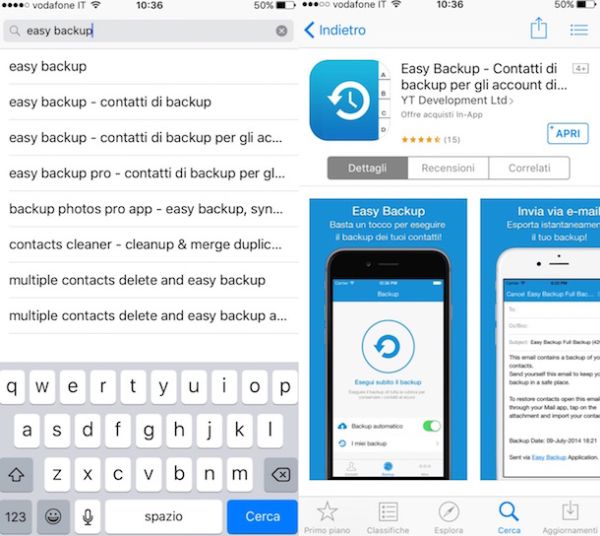
Adesso procedi facendo tap sul pulsante Ottieni, se richiesto digita la password facente riferimento al tuo ID Apple oppure utilizza il Touch ID (se supportato sul tuo modello di iPhone) e poi attendi qualche istante affinché la procedura di download e di installazione di Easy Backup venga avviata e portata a termine.
Torna ora alla home screen del tuo iPhone, cerca l'icona di Easy Backup e pigiaci sopra. Una volta visualizzata la schermata principale dell'app pigia sul pulsante Inizia collocato in basso e poi fai tap prima su Accedi ai contatti e poi su OK per autorizzare l'app ad accedere ai tuoi contatti. Pigia poi su OK oppure su Non consentire se è tua intenzione, rispettivamente, abilitare l'applicazione ad inviarti notifiche oppure no.
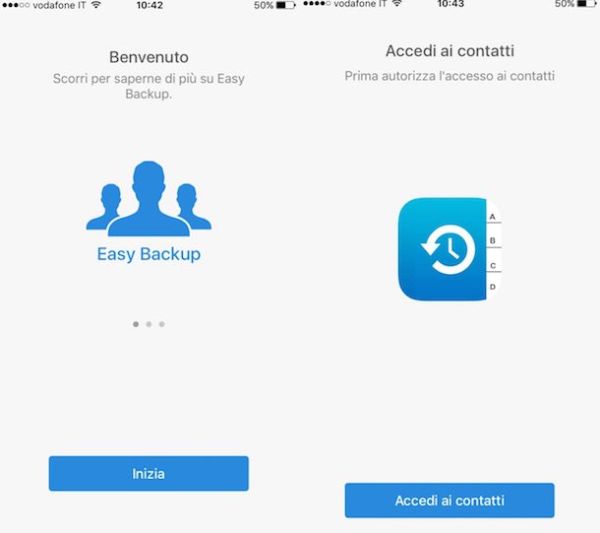
Nella nuova schermata che a questo punto dovresti visualizzare pigia sul pulsante raffigurante una freccia che risulta collocato al centro dello schermo sopra la voce Esegui subito il backup dopodiché pigia sulla voce E-mail per ricevere tramite messaggio di posta elettronica l'intero elenco dei tuoi contatti in formato vCard oppure pigia su Esporta (si tratta di una funzionalità Pro quindi per poterla utilizzare è necessario effettuare l'acquisto della versione a pagamento dell'applicazione) per caricare il file vCard appena generato sul tuo account Dropbox oppure su Google Drive.
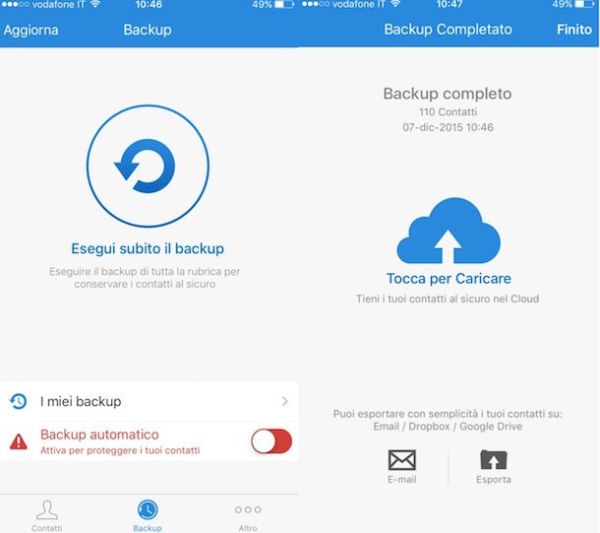
Una volta ottenuto il backup e dunque una volta portata a termine la procedura mediante cui esportare rubrica iPhone utilizza quest'ultimo per trasferire i tuoi contatti dal melafonino a un altro smartphone. Per trasferire i contattati del backup della rubrica di iPhone puoi scaricare ed installare Easy backup anche sul nuovo smartphone che andrai ad utilizzare e sfruttare l'apposita funzione mediante cui importante i contatti oppure puoi utilizzare le funzioni apposite presenti sul dispositivo in uso. Ad esempio, se lo smartphone su cui intendi esportare rubrica iPhone è un device Android ti basta sincronizzare tutto con Gmail ed importare nel servizio di webmail il file vCard generato con la app, cliccando prima sulla voce Contatti presente nella barra laterale di sinistra e poi su Altre operazioni ed Importa.
Esportare rubrica iPhone con ContactTool& Contacts backup
Se la soluzione per esportare rubrica iPhone che ti ho proposto nelle righe precedenti non è stata di tuo gradimento ti invito a non gettare ancora la spugna ed a provare ContactTool& Contacts backup. Si tratta di un'app gratuita che viene pubblicizzata su App Store come lo strumento più professionale e intelligente per il backup della rubrica del melafonino e che garantisce una procedura di esportazione di quest'ultima estremamente rapida ed efficace.
Per poter esportare rubrica iPhone conContactTool& Contacts backup la prima cosa che bisogna fare è quindi quella di scaricare l'applicazione. Per fare ciò accedi alla home screen del melafonino, pigia sull'icona di App Store, fai tap sull'icona a forma di lente di ingrandimento collocata nella parte in basso della schermata che ti viene mostrata e poi digita contacttool& contacts backup nel campo di ricerca collocato in alto. Successivamente pigia sul primo risultato della ricerca che ti viene mostrato e poi fai tap sull'anteprima della prima applicazione disponibile in elenco. Se desideri velocizzare l'esecuzione di questi passaggi puoi anche pigiare qui direttamente dal tuo smartphone in modo tale da poterti subito collegare all'apposita sezione dell'app presente su App Store.
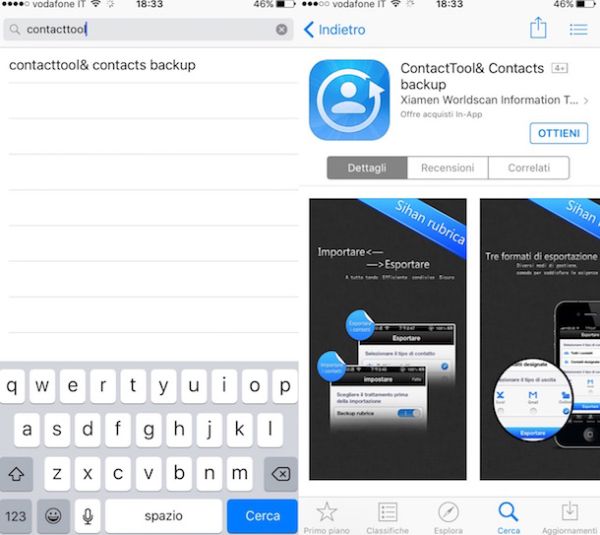
Adesso procedi facendo tap sul pulsante Ottieni, se richiesto digita la password facente riferimento al tuo ID Apple oppure utilizza il Touch ID (se supportato sul tuo modello di iPhone) e poi attendi qualche istante affinché la procedura di download e di installazione di ContactTool& Contacts backup venga avviata e portata a termine.
Torna ora alla home screen del tuo iPhone, cerca l'icona di ContactTool& Contacts backup e pigiaci sopra. Una volta visualizzata la schermata principale dell'app pigia su OK per consentire all'app di accedere ai tuoi contatti e poi ancora una vola su OK oppure su Non consentire per permettere o meno al'applicazione di inviarti notifiche. Indica poi se è tua intenzione esportare rubrica iPhone per intero o solo in parte apponendo un segno di spunta, rispettivamente, sull'opzione Tutti i contatti o su quella Contatti designate, indica se desideri salvare i contatti come file Excel, come file compatibile con Gmail oppure come file compatibile con Outlook pigiando sulle relative opzioni e poi fai tap sul pulsante Esportare collocato a fondo schermo. Successivamente pigia su Fatto.
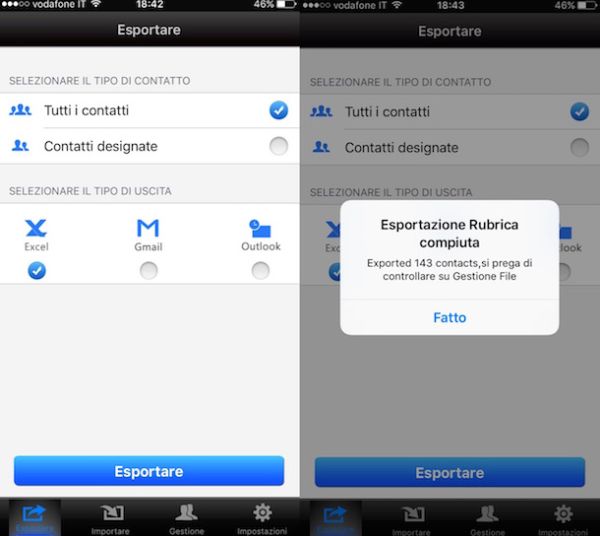
Una volta ottenuto il backup e dunque una volta portata a termine la procedura mediante cui esportare rubrica iPhone pigia sulla scheda Gestione annessa alla schermata principale dell'app ContactTool& Contacts backup sul melafonino, fai tap sul backup dell'elenco contatti che hai effettuato ed utilizza poi l'apposito pulsante che ti viene mostrato a schermo per inviare ad uno specifico indirizzo di posta elettronica l'intero elenco ottenuto.
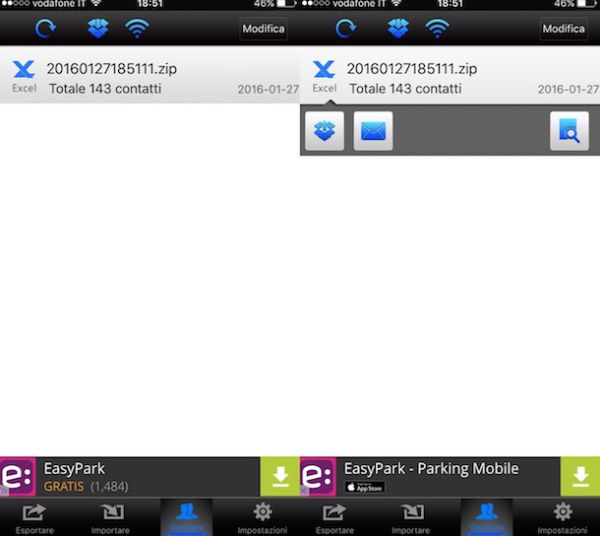
In alternativa alla soluzione che ti ho appena indicato puoi esportare rubrica iPhone andando a scaricare ed installare ContactTool& Contacts backup anche sul nuovo smartphone che andrai ad utilizzare e sfruttare l'apposita funzione mediante cui importante i contatti oppure puoi utilizzare le funzioni apposite presenti sul dispositivo in uso. Ad esempio, se lo smartphone su cui intendi esportare rubrica iPhone è un device Android ti basta sincronizzare tutto con Gmail ed importare nel servizio di webmail il file generato con la app, cliccando prima sulla voce Contatti presente nella barra laterale di sinistra e poi su Altre operazioni ed Importa.
